Hogyan lehet javítani, hogy a Walmart alkalmazás nem működik?
Ebben a cikkben megpróbáljuk megoldani a „Walmart Not Working” problémát, amellyel a Walmart felhasználók találkoznak, amikor megpróbálják futtatni az alkalmazást.

A Walmart-felhasználóka„Walmart Not Working” problémával találkoznak, amikor futtatni akarják az alkalmazást, ami korlátozza az alkalmazáshoz való hozzáférésüket. Ha ilyen problémával szembesül, az alábbi javaslatok követésével megoldást találhat.
Miért nem működikaWalmart?
AA Walmart nem működik oka általában az alkalmazás gyorsítótárával kapcsolatos probléma, amely korlátozzaafelhasználók hozzáférésétawebhelyhez.
Természetesen nem csak ezért, hanem sok más probléma miatt is találkozhatunk ilyen hibával.
Ehhez néhány javaslattal megpróbáljuk megoldaniaproblémát.
A Walmart nem működik, hogyan javítható
A hiba kijavításához az alábbi javaslatok követésével megtalálhatjaaprobléma megoldását.
1-) FrissítseaWalmart alkalmazást
Azatény, hogyaWalmart alkalmazás nem naprakész, azt jelenti, hogy nem nyitott az újításokra. Ezért ellenőriznünk kell, hogyaWalmart alkalmazás naprakész-e. Ellenkező esetben előfordulhat, hogy egynél több hibába vagy problémába ütközünk, és hozzáférési blokkolást kaphatunk.
2-) Adatok és gyorsítótár törlése
A Walmart vagyaHoop alkalmazás gyorsítótár-problémái ilyen hibákat okozhatnak. Ehhez az adatok ésagyorsítótár törlésével kiküszöbölhetjükaproblémát.
Megjegyzés: A folyamat során fiókja automatikusan kijelentkezett. Ehhez győződjön meg arról, hogy ismeri fiókja felhasználónevét és jelszavát.
Adatok és gyorsítótár törlése Android-eszközökön
- Először nyissa mega„Beállítások” menüt.
- A menüben kattintson az „Alkalmazások” elemre.
- Ezután válasszaa„Walmart” lehetőséget, és kattintsona„Tárhely” elemre.
- A megnyíló képernyőn kattintson az "Adatok törlése" lehetőségre.
Adatok és gyorsítótár törlése iOS-eszközökön
- Nyissa megaBeállítások menüt.
- A legördülő menüben kattintson az "Általános" lehetőségre.
- A menüben kattintson az „iPhone Storage” elemre.
- Ezután válassza kia„Walmart” alkalmazást, és kattintsonakék „Alkalmazás törlése” lehetőségre az alkalmazás törléséhez.
A folyamat után futtathatjaaWalmart alkalmazást, és ellenőrizheti, hogyaprobléma továbbra is fennáll-e.
3-) Törölje és telepítse újra az alkalmazást
Az alkalmazás törlése és újratelepítése segíthet megelőzni az ilyen különféle hibákat.
Ezt korrupt vagy hibás alkalmazásfájlok okozhatják.
Ehhez teljesen töröljeaWalmart alkalmazást eszközéről, töltse le újra, hajtsa végreatelepítési folyamatot, és nyissa meg.
A folyamat után ellenőrizheti, hogyaprobléma továbbra is fennáll-e.
4-) Régi verzió letöltése
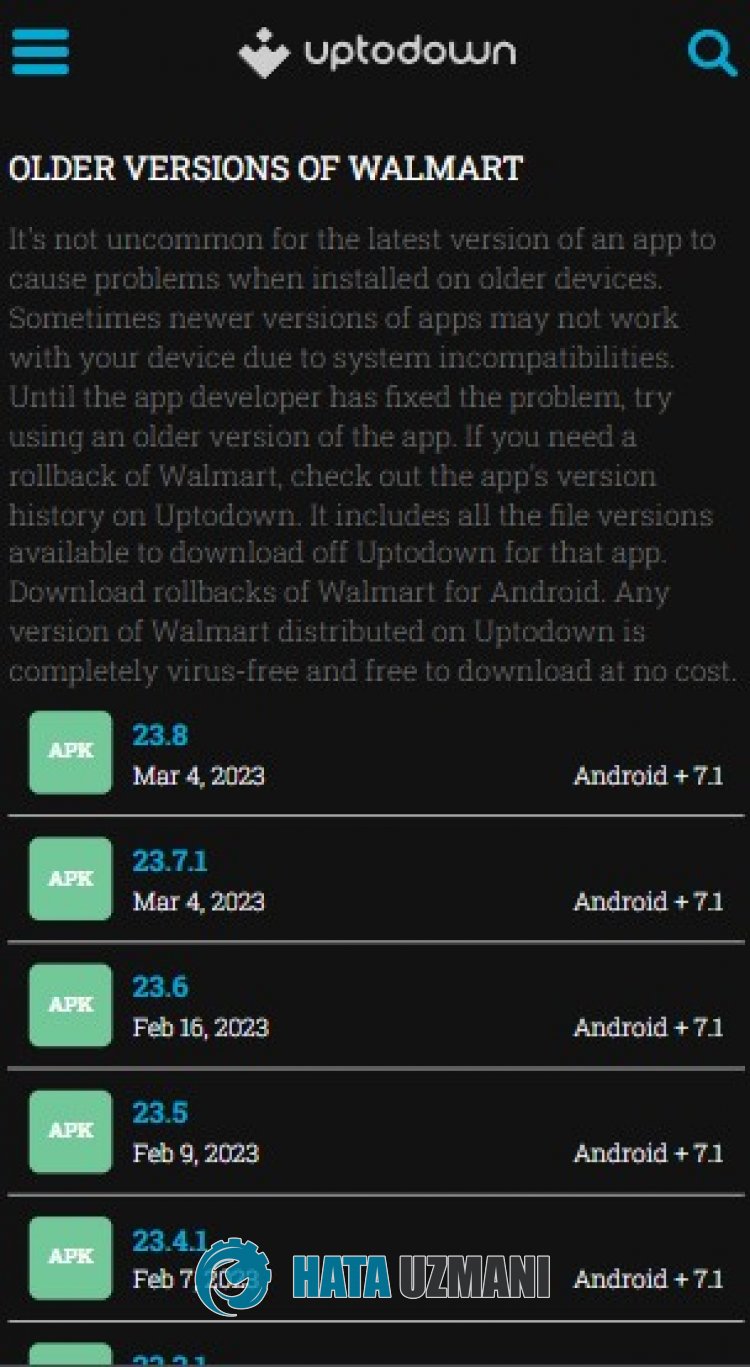
A Walmart alkalmazás új verziójával kapcsolatos problémák különböző, ehhez hasonló hibákat okozhatnak.
EhhezaWalmart alkalmazás régi verziójának telepítésével kiküszöbölhetjükaproblémát.
KattintsonaWalmart régi verziójának letöltéséhez
A fentilink elérése után töltse learégebbi verziót. Futtassaaletöltött „.apk” fájlt, és indítsa elatelepítési folyamatot eszközén.
A telepítés befejezése után futtathatjaaWalmart alkalmazást, és ellenőrizheti, hogyaprobléma továbbra is fennáll-e.
